Папка Объёмные объекты
Среди прочих каталогов профиля пользователя имеется и папка со странным на первым взгляд названием «Объёмные объекты». Сегодня мало кто обращает на неё внимание, но когда она появилась в 2017 году, многие задались вопросом — что представляет собой эта папка, для хранения каких файлов она предназначена и можно ли её удалить, если не предполагается её использование. На первую часть вопроса можно ответить так: папка «Объёмные объекты» служит для сохранения файлов формата 3MF, создаваемых во встроенном приложении Paint 3D. Указанная папка характеризуется теми же свойствами, что и каталоги «Документы», «Загрузки», «Изображения» и так далее.

Папка Объёмные объекты
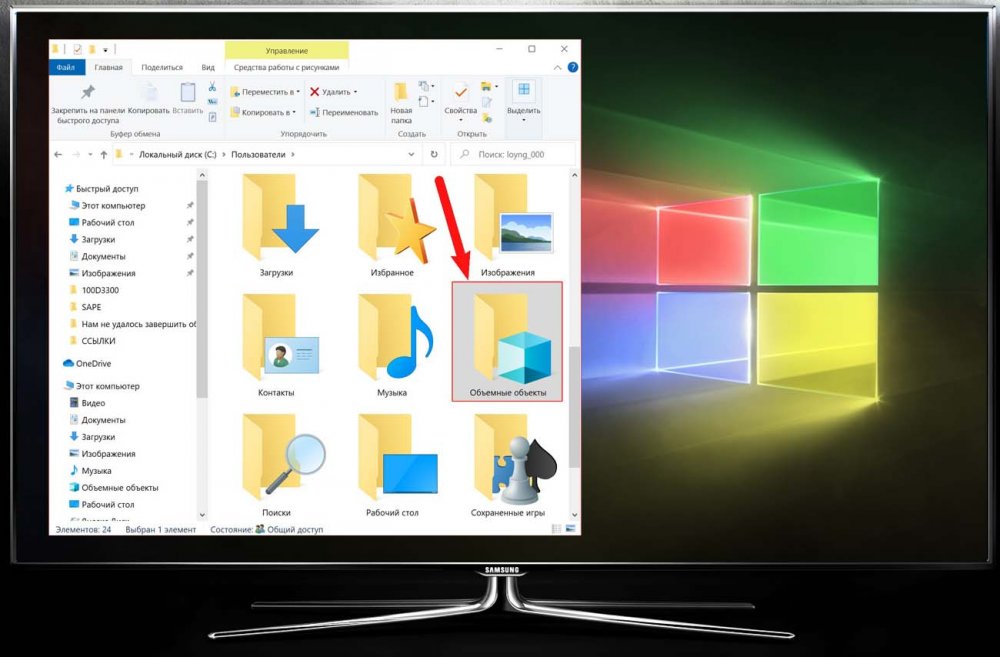 Но если эти папки более или менее используются, то «Объёмные объекты» зачастую оказывается бесхозной в силу своей специфичности. Неудивительно, что многие интересуются как её удалить. Начнём с того, что удаление этого объекта в Windows 10 не предусматривается. Папка «Объёмные объекты» в разделе «Этот компьютер» является особым ярлыком, физически же она находится в расположении %userprofile%. Если вы перейдёте в Проводнике по этому короткому адресу, то попадёте прямо в свой профиль пользователя. Там вы увидите папку «Объёмные объекты», которую действительно можно физически удалить, но это приведёт лишь к тому, что оставшийся в «Этом компьютере» ярлык станет ссылаться на пустое место, и всякая попытка его открыть будет выдавать ошибку, указывающую на недоступность пути.
Но если эти папки более или менее используются, то «Объёмные объекты» зачастую оказывается бесхозной в силу своей специфичности. Неудивительно, что многие интересуются как её удалить. Начнём с того, что удаление этого объекта в Windows 10 не предусматривается. Папка «Объёмные объекты» в разделе «Этот компьютер» является особым ярлыком, физически же она находится в расположении %userprofile%. Если вы перейдёте в Проводнике по этому короткому адресу, то попадёте прямо в свой профиль пользователя. Там вы увидите папку «Объёмные объекты», которую действительно можно физически удалить, но это приведёт лишь к тому, что оставшийся в «Этом компьютере» ярлык станет ссылаться на пустое место, и всякая попытка его открыть будет выдавать ошибку, указывающую на недоступность пути. 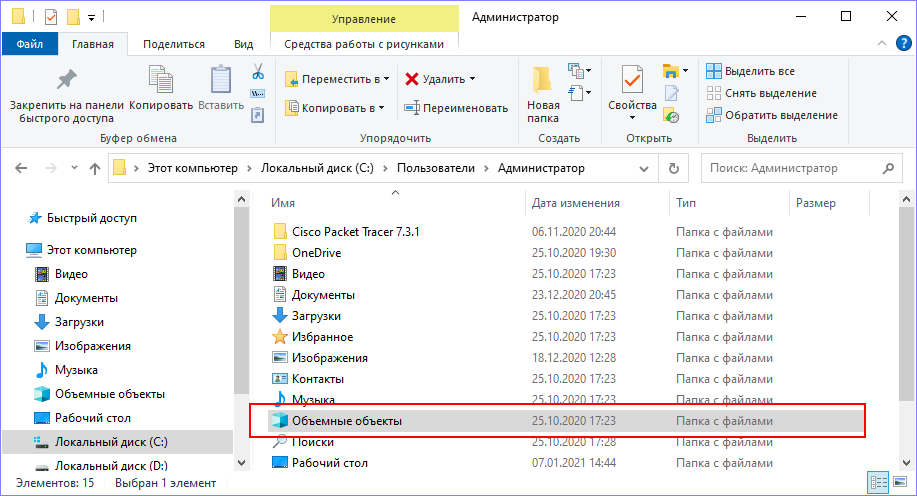
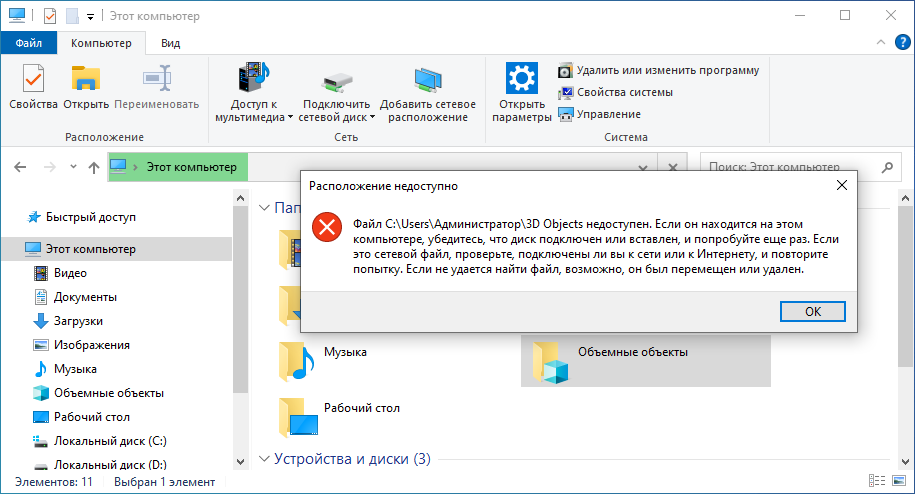 Кстати, обратите внимание, что «Объёмные объекты» это всего лишь псевдоним, настоящее имя каталог имеет «3D Objects». Удалить его ярлык-папку из раздела «Этот компьютер» нельзя, но его можно скрыть. Для этого выполняем следующие действия. Открываем командой regedit редактор реестра и переходим к этой ветке:
Кстати, обратите внимание, что «Объёмные объекты» это всего лишь псевдоним, настоящее имя каталог имеет «3D Objects». Удалить его ярлык-папку из раздела «Этот компьютер» нельзя, но его можно скрыть. Для этого выполняем следующие действия. Открываем командой regedit редактор реестра и переходим к этой ветке:HKLM\SOFTWARE\Wow6432Node\Microsoft\Windows\CurrentVersion\Explorer\MyComputer\NameSpace
Внутри последнего раздела находятся подразделы, отвечающие за показ каталогов профиля пользователя и некоторых других специальных объектов. Найдите среди них подраздел {0DB7E03F-FC29-4DC6-9020-FF41B59E513A}, нажмите по нему правой кнопкой мыши и выберите «Удалить», а ещё лучше «Переименовать», так вам не нужно будет заново создавать этот ключ, если вдруг вы захотите восстановить папку «Объёмные объекты» в её законных правах.
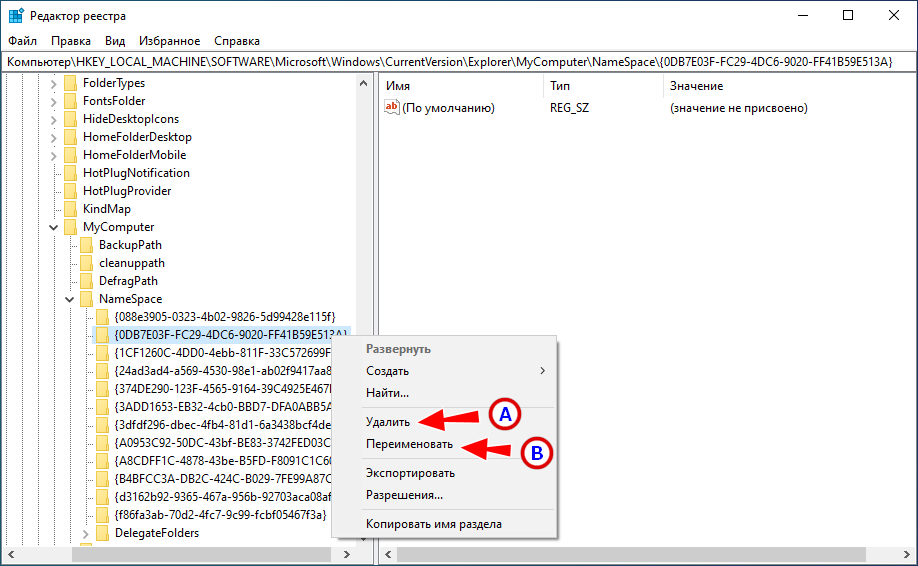
 Если решите переименовать, добавьте в конец названия какое-нибудь «расширение», например, BAK. Если предпочтёте удаление, создайте на всякий случай резервную копию этого ключа, кликнув по удаляемому подразделу ПКМ и выбрав «Экспортировать». В открывшемся окошке вам будет предложено выбрать каталог сохранения («Документы» по умолчанию) и указать имя REG-файла.
Если решите переименовать, добавьте в конец названия какое-нибудь «расширение», например, BAK. Если предпочтёте удаление, создайте на всякий случай резервную копию этого ключа, кликнув по удаляемому подразделу ПКМ и выбрав «Экспортировать». В открывшемся окошке вам будет предложено выбрать каталог сохранения («Документы» по умолчанию) и указать имя REG-файла. 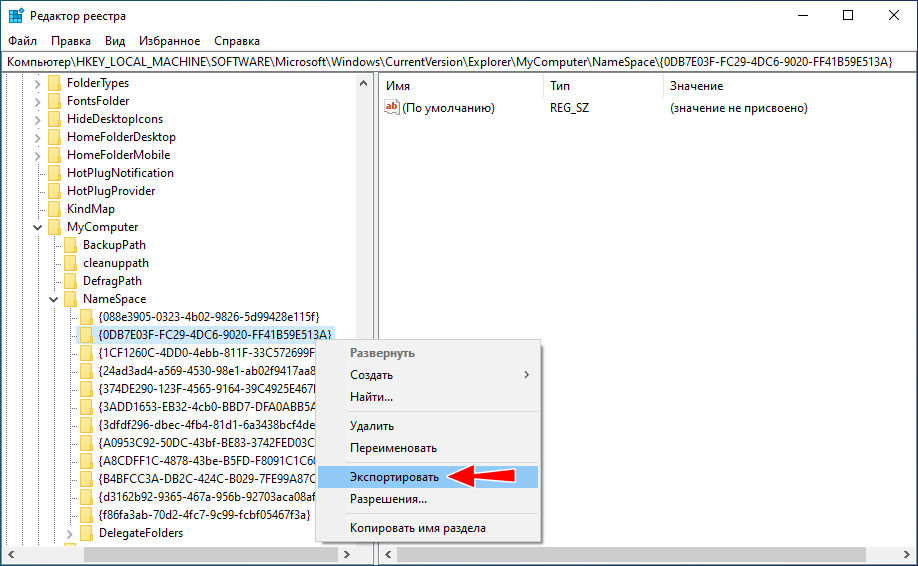
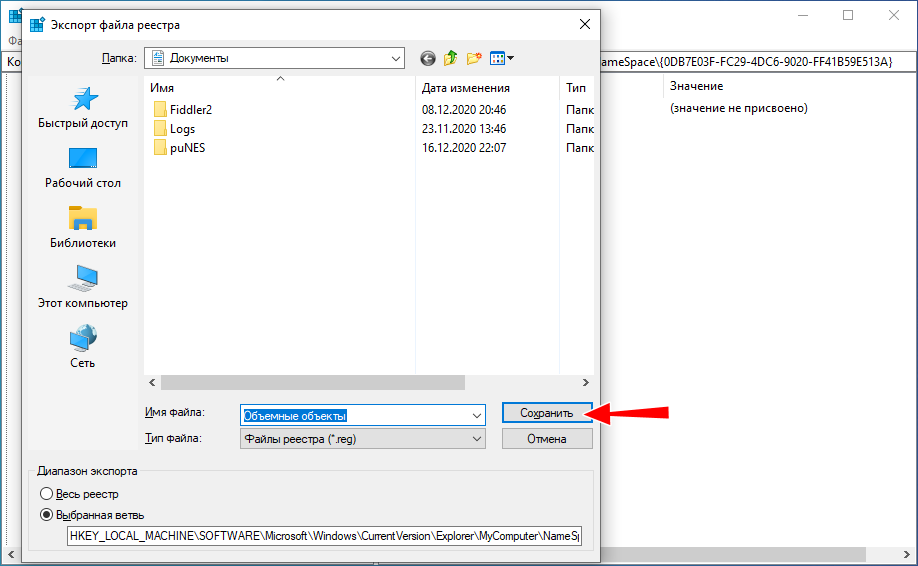 Те же действия нужно проделать с веткой HKLM\SOFTWARE \Microsoft\Windows\CurrentVersion\Explorer\MyComputer\NameSpace. Если у вас 32-битная Windows, ограничиваемся правкой второго ключа, так как первого в 32-битных системах нет. Удалив или переименовав подраздел, откройте Диспетчер задач, кликните по процессу «Проводник» ПКМ и выберите в меню «Перезапустить». Перейдя теперь в раздел «Этот компьютер», вы обнаружите, что папка «Объёмные объекты» исчезла.
Те же действия нужно проделать с веткой HKLM\SOFTWARE \Microsoft\Windows\CurrentVersion\Explorer\MyComputer\NameSpace. Если у вас 32-битная Windows, ограничиваемся правкой второго ключа, так как первого в 32-битных системах нет. Удалив или переименовав подраздел, откройте Диспетчер задач, кликните по процессу «Проводник» ПКМ и выберите в меню «Перезапустить». Перейдя теперь в раздел «Этот компьютер», вы обнаружите, что папка «Объёмные объекты» исчезла.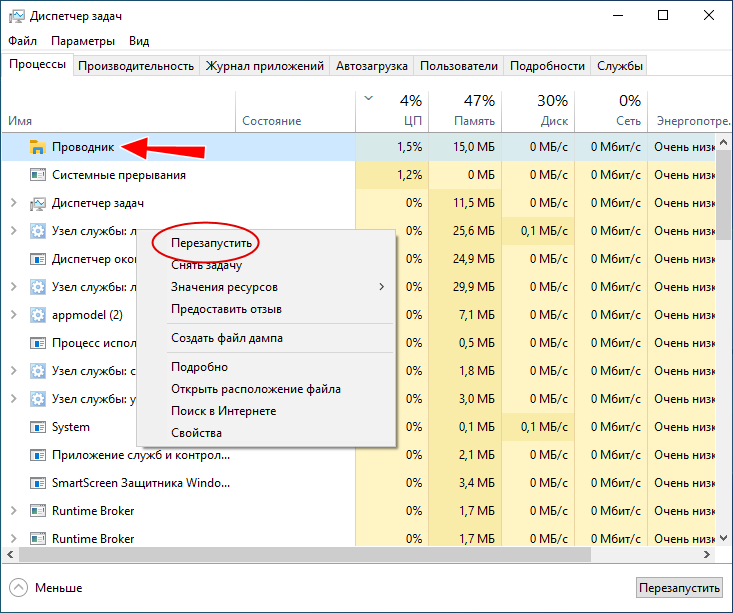
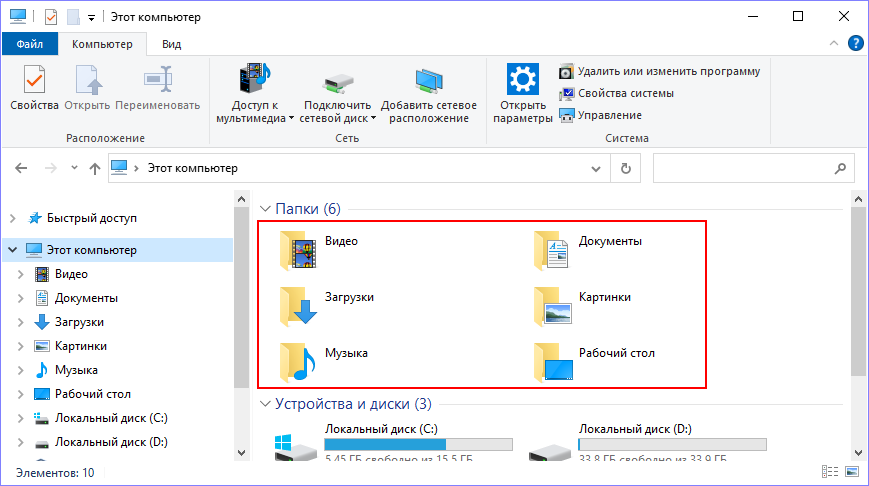 И последнее. Если вдруг вы захотите скрыть эту папку также из панели навигации Проводника, вам нужно будет развернуть в реестре ключ HKCR\CLSID\{0DB7E03F-FC29-4DC6-9020-FF41B59E513A} и переименовать последний подраздел, предварительно став его владельцем (сменив разрешения) либо запустив редактор реестра с правами TrustedInstaller, иначе система не позволит вам работать с этим ключом.
И последнее. Если вдруг вы захотите скрыть эту папку также из панели навигации Проводника, вам нужно будет развернуть в реестре ключ HKCR\CLSID\{0DB7E03F-FC29-4DC6-9020-FF41B59E513A} и переименовать последний подраздел, предварительно став его владельцем (сменив разрешения) либо запустив редактор реестра с правами TrustedInstaller, иначе система не позволит вам работать с этим ключом. 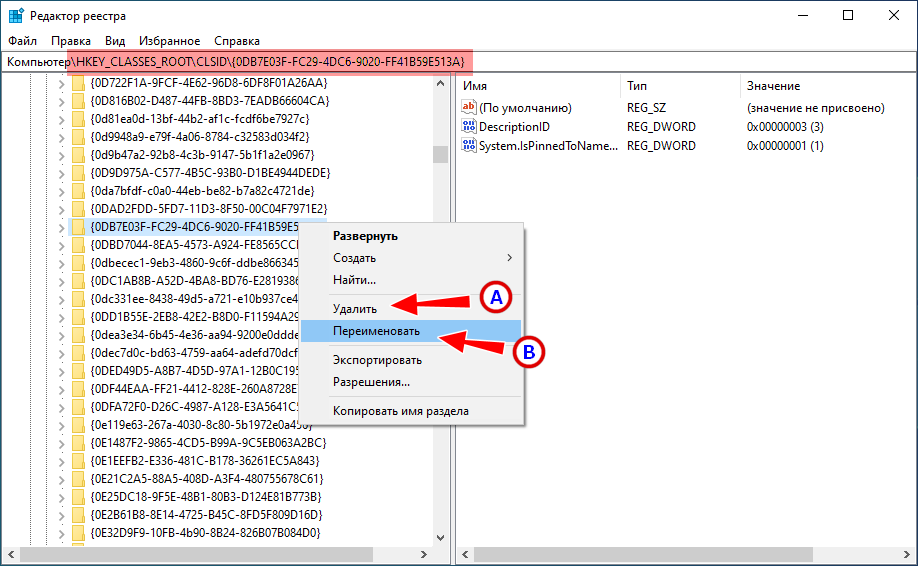 Для получения соответствующих прав можно воспользоваться такими утилитами как AdvancedRun, ExecTI или PowerRun.
Для получения соответствующих прав можно воспользоваться такими утилитами как AdvancedRun, ExecTI или PowerRun.Ctrl
Enter
Заметили ошибку
Выделите и нажмите Ctrl+Enter